マテリアルデザインのWebUIです。
番組表の表示、予約の追加、ファイル再生、リモート視聴などができます。
必要
EDCB Material WebUI
GitHubからダウンロードします。
「HttpPublic」フォルダと「Setting」フォルダをEpgTimerSrv.exeと同じフォルダに入れます。
EDCB-work-plus-s-bin.zip
GitHubからダウンロードします。
lua52.dllとzlib52.dllをEpgTimerSrv.exeと同じフォルダに入れます。
「Tools」フォルダにあるpsisiarc.exe、psisimux.exe、tsmemseg.exe、tsreadex.exeをEDCBの「Tools」フォルダに入れます。
tsreadex.exeをコピーしてedcbnosuspend.exeにリネームします。
FFmpeg
GitHubからffmpeg-master-latest-win64-gpl.zipをダウンロードします。
EDCBの「Tools」フォルダの中に「ffmpeg」フォルダを作ります。
「bin」フォルダにあるffmpeg.exeとffprobe.exeを「ffmpeg」フォルダに入れます。
HTTPサーバ機能の有効化
EpgTimerSrv.iniの[SET]の下に追記します。
EnableHttpSrv=1
LAN内の別端末からアクセスする場合は以下も追記します。
HttpAccessControlList=+127.0.0.1,+192.168.0.0/16
EpgTimerSrv.exeを再起動します。
アクセス
http://localhost:5510/EMWUI/へアクセスします。
以下のようなページが表示されればOKです。
「番組表」などをクリックして、ちゃんと表示されるか確認します。
左上のアイコンをクリックすると設定などが行えます。
LAN内の別端末は http://録画PCのIPアドレス:5510/EMWUI/ へアクセスします。
ファイル再生
「ライブラリ」ページに録画保存フォルダが表示されます。
フォルダをクリックして、ファイルをクリックすれば再生されます。
リモート視聴
EpgDataCap_Bonの「ネットワーク設定」タブで「SrvPipe」を選んで「追加」をクリックします。
EpgTimerSrv設定の「その他」タブで「視聴に使用するBonDriver」を追加します。
「放送中」ページの右側にあるアイコンをクリックすれば視聴できます。
画質設定
「Setting」フォルダにあるXCODE_OPTIONS.luaを開きます。
デフォルト設定がいくつかあるので、それらを参考にするといいです。
例えば360p/h264/ffmpegは以下のようになっています。
{
--ffmpegの例。-b:vでおおよその最大ビットレートを決め、-qminで動きの少ないシーンのデータ量を節約する
name='360p/h264/ffmpeg',
xcoder='ffmpeg\\ffmpeg.exe|ffmpeg.exe',
option='-f mpegts -analyzeduration 1M -i - -map 0:v?:0 -vcodec libx264 -flags:v +cgop -profile:v main -level 31 -b:v 1888k -qmin 23 -maxrate 4M -bufsize 4M -preset veryfast $FILTER -s 640x360 -map 0:a:$AUDIO -acodec aac -ac 2 -b:a 160k $CAPTION -max_interleave_delta 500k $OUTPUT',
filter='-g 120 -vf yadif=0:-1:1',
filterCinema='-g 96 -vf pullup -r 24000/1001',
filterFast='-g 120 -vf yadif=0:-1:1,setpts=PTS/'..XCODE_FAST..' -af atempo='..XCODE_FAST..' -bsf:s setts=ts=TS/'..XCODE_FAST,
filterCinemaFast='-g 96 -vf pullup,setpts=PTS/'..XCODE_FAST..' -af atempo='..XCODE_FAST..' -bsf:s setts=ts=TS/'..XCODE_FAST..' -r 24000/1001',
captionNone='-sn',
captionHls='-map 0:s? -scodec copy',
output={'mp4','-f mp4 -movflags frag_keyframe+empty_moov -'},
outputHls={'m2t','-f mpegts -'},
},
nameに画質設定の名前を書きます。
optionに基本設定を書きます。
-b:vは動画のビットレートの設定です。大きくすると画質は上がりますが、スムーズに再生できなくなる可能性があります。
-maxrateと-bufsizeは-b:vの2倍程度を設定します。1000kは1Mです。
-sは解像度の設定です。1280×720などにします。
-b:aは音声のビットレートの設定です。
filterはインターレース解除の設定です。
filterCinemaは逆テレシネの設定です。映画やアニメで使用します。
TS-Live!を使う
エンコードせず直接再生するため、再生開始がとても早いです。
放送中番組の視聴もほぼ遅延がありません。
画質で「TS-Live!」を選びます。
localhost以外から使う
使用するにはlocalhostからのアクセスなどセキュアコンテキストであることが必要です。
そのため別端末から使うにはHTTPSでアクセスするなどが必要です。
ブラウザ側の制限なのでブラウザの設定を変えれば使うことができます。
Chromeの場合はアドレスバーに以下を入力します。
chrome://flags/#unsafely-treat-insecure-origin-as-secure
Edgeの場合はアドレスバーに以下を入力します。
edge://flags/#unsafely-treat-insecure-origin-as-secure
http://録画PCのIPアドレス:5510 を入力して「停止中」を「有効」にしてブラウザを再起動します。
QSVEnc、NVEnc、VCEEncを使う
GitHubからダウンロードします。
EDCBの「Tools」フォルダの中に「QSVEncC」フォルダ、「NVEncC」フォルダ、「VCEEncC」フォルダを作って中身を入れます。
VCEEncの場合はXCODE_OPTIONS.luaに以下を追記します。
{
name='720p/h264/ffmpeg-amf',
xcoder='ffmpeg\\ffmpeg.exe|ffmpeg.exe',
option='-f mpegts -analyzeduration 1M -i - -map 0:v:0? -vcodec h264_amf -profile:v main -level 41 -b:v 3936k -min_qp_i 23 -min_qp_p 26 -min_qp_b 30 -maxrate 8M -bufsize 8M -preset balanced $FILTER -s 1280x720 -map 0:a:$AUDIO -acodec aac -ac 2 -b:a 160k $CAPTION -max_interleave_delta 500k $OUTPUT',
filter='-g 120 -vf yadif=0:-1:1',
filterCinema='-g 96 -vf pullup -r 24000/1001',
filterFastFunc=function(rate) return '-g 120 -vf yadif=0:-1:1,setpts=PTS/'..rate..' -af atempo='..rate..' -bsf:s setts=ts=TS/'..rate end,
filterCinemaFastFunc=function(rate) return '-g 96 -vf pullup,setpts=PTS/'..rate..' -af atempo='..rate..' -bsf:s setts=ts=TS/'..rate..' -r 24000/1001' end,
captionNone='-sn',
captionHls='-map 0:s? -scodec copy',
output={'mp4','-f mp4 -movflags frag_keyframe+empty_moov -'},
outputHls={'m2t','-f mpegts -'},
},
{
--VCEEncCの例。倍速再生にはffmpegも必要。あまり良い例ではない。ffmpegのh264_amfのほうが安定している雰囲気
name='720p/h264/VCEEncC',
xcoder='VCEEncC\\VCEEncC64.exe|VCEEncC\\VCEEncC.exe|VCEEncC64.exe|vceencc.exe',
option='--input-format mpegts --input-analyze 1 --input-probesize 4M -i - --avsw --avsync forcecfr --profile main --level 4.1 --vbr 3936 --qp-min 23:26:30 --max-bitrate 8192 --vbv-bufsize 8192 --preset balanced $FILTER --output-res 1280x720 --audio-stream $AUDIO?:stereo --audio-codec $AUDIO?aac --audio-bitrate $AUDIO?160 --audio-disposition $AUDIO?default $CAPTION -m max_interleave_delta:500k $OUTPUT',
audioStartAt=1,
filter='--gop-len 120 --interlace tff --vpp-afs preset=default',
filterCinema='--gop-len 96 --interlace tff --vpp-afs preset=cinema,24fps=true',
filterFastFunc=function(rate) return '--fps '..math.floor(30000*rate+0.5)..'/1001 --gop-len '..math.floor(120*rate)..' --interlace tff --vpp-afs preset=default' end,
filterCinemaFastFunc=function(rate) return '--fps '..math.floor(30000*rate+0.5)..'/1001 --gop-len '..math.floor(96*rate)..' --interlace tff --vpp-afs preset=cinema,24fps=true' end,
editorFast='ffmpeg\\ffmpeg.exe|ffmpeg.exe',
editorOptionFastFunc=function(rate) return '-f mpegts -analyzeduration 1M -i - -bsf:v setts=ts=TS/'..rate..' -map 0:v:0? -vcodec copy -af atempo='..rate..' -bsf:s setts=ts=TS/'..rate..' -map 0:a -acodec ac3 -ac 2 -b:a 640k -map 0:s? -scodec copy -max_interleave_delta 300k -f mpegts -' end,
captionNone='',
captionHls='--sub-copy',
output={'mp4','-f mp4 --no-mp4opt -m movflags:frag_keyframe+empty_moov -o -'},
outputHls={'m2t','-f mpegts -o -'},
},
局ロゴの表示
EpgDataCap_Bonの「EPG取得設定」タブの「ロゴデータを保存する」にチェックを入れてロゴを取得します。
番組表や「放送中」ページで表示されます。
ニコニコ実況の表示
jkrdlog.exeの配置
録画番組に表示する場合に必要です。NicoJKに同梱されています。
ログを保存しているフォルダに入れます。
jkcnsl.exeとjkrdlog.exeのパスの指定
「Setting」フォルダにあるHttpPublic.iniを開きます。
JKCNSL_PATHにjkcnsl.exeのパスを指定します。
JKCNSL_PATH=C:\DTV\TVTest\jkcnsl.exe
JKRDLOG_PATHにjkrdlog.exeのパスを指定します。
JKRDLOG_PATH=E:\NicoJK\jkrdlog.exe
録画結果のサムネイルの非表示
HttpPublic\EMWUI にあるutil.luaを開きます。
SHOW_THUMB_IN_RECINFOをfalseにします。
SHOW_THUMB_IN_RECINFO=false

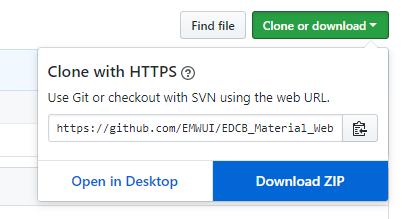
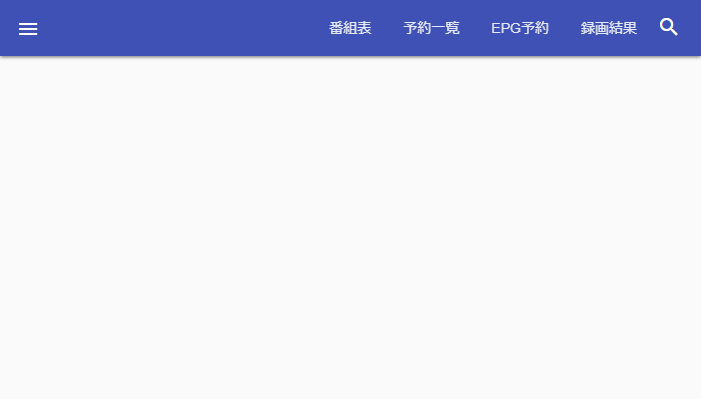
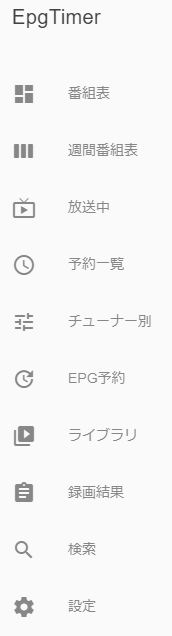
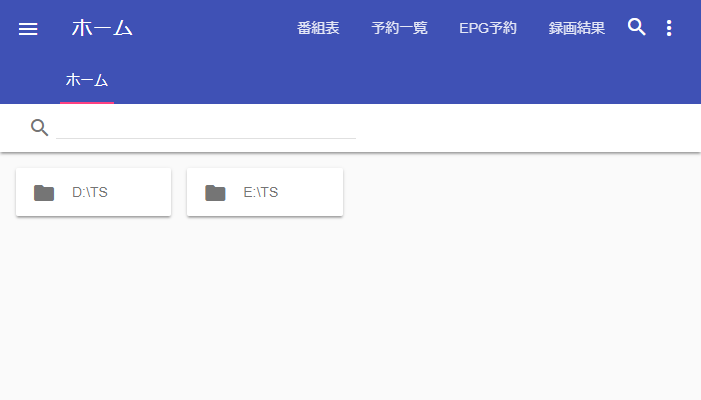

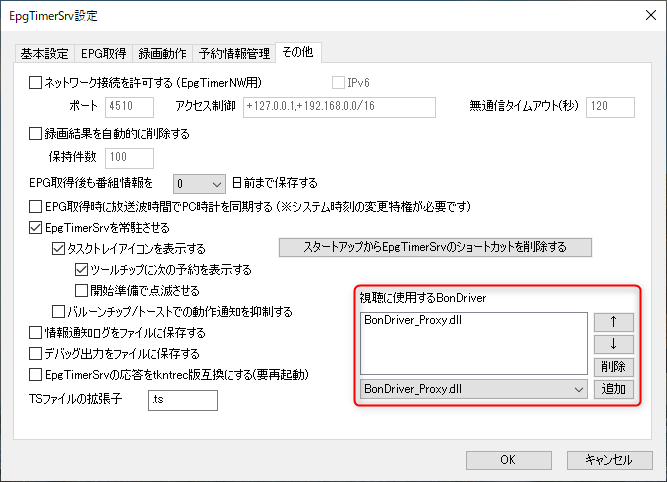
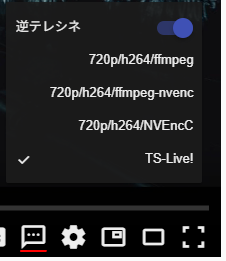
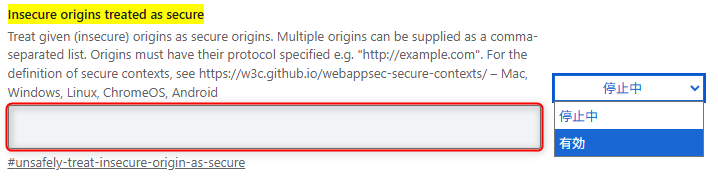
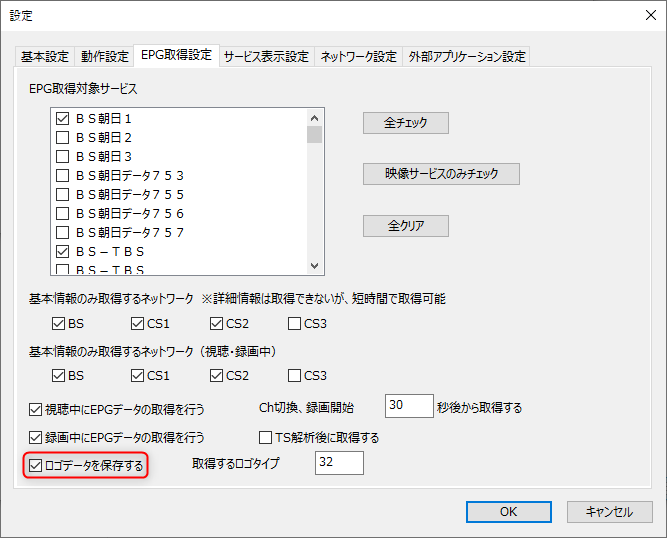


コメント
いつも、ありがとうございます。大変 参考になります。
質問ですがこのHPを参考に試作したものは旨く表示できたのですが、フォルダーを移動したり、同様に別フォルダーに作成したものでは {このサイトにアクセスできません
localhost で接続が拒否されました。}となってしまい表示できません。
最初に使用したもののみが優先的に許可されているような感じなのですが
原因や対処方法などアドバイス頂けませんでしょうか?
EpgTimerSrv.iniの[SET]の下に以下を追記してください。
ありがとうございました。
無事、解決 出来ました。
原因は別のところでしたが、大きなヒントになりました。
書くのが恥ずかしい初歩的なミスでした….w
これからも楽しみに読ませて頂きます。
解決してよかったです。
インストールされたPCのブラウザでは番組表が見られるのですが
LAN内のブラウザではつながりません。
ポート番号が原因だと推測しているのですが、
だとすると
ポート番号は変更できるのでしょうか?
その場合のやり方は?
またそれ以外の可能性もあるのでしょうか?
お教えいただきたいのですが。
よろしくお願いします。
EpgTimerSrv.iniの[SET]の下に以下を追記してください。
デフォルトは5510です。
あとは録画PCのIPアドレスは固定してください。
「IP 固定」で調べれば方法が見つかると思います。
お返事ありがとうございます
デフォルトのポート番号から変更してみたのですが、
(デフォルトでは使用不可)
タイムアウトで開きません
ルーター及びファイヤーウォールは開放したつもりなのですが
自信はありません。
あと固定とはネットワーク内のことですよね?
それも固定済みです。
お手数をおかけして、申し訳ありません。
まずは録画PCで http://127.0.0.1:5510/EMWUI/ へアクセス
次に http://192.168.x.x:5510/EMWUI/ へアクセス(xは環境に合わせて)
それでだめならHttpAccessControlListが間違っているかもしれません。
あとはファイヤーウォールとアンチウイルス系ソフトを切って試すとかでしょうか。
それとxtne6f版はEpgTimerSrvがEpgTimerに連動して終了しなくなったので注意です。
設定を反映させるにはタスクトレイアイコンを右クリック→「Srv終了」で再起動してください。
録画PCだと2つともつながります
(デフォルトだと使用不可)
ファイヤーウォールを一度外したことがありますが
つながりませんでした。
ひょっとしてIPv6も関係しますか?
お手数おかけして、申し訳ないです。
ファイヤーウォールでHttpPortを許可していてPCの再起動もしているなら他の原因は思いつきません。
放送中のテレビをリモート視聴しています。
二か国語放送で、「日本語」「英語」「日本語+英語」の3種ある場合、
「日本語+英語」では正常に視聴できるのですが、「日本語」「英語」だとMEDIA_ERR_SRC_NOT_SUPPORTEDになってしまいます。
解決方法はありますでしょうか?
ちなみに、カートゥーンの「劇場版NARUTO‐ナルト‐ 大活劇!雪姫忍法帖だってばよ!!(二)」がそうなります。
音声 :1/0+1/0モード(デュアルモノ)
サンプリングレート :48kHz
二か国語放送の番組で試してみたところ私の環境でもエラーになりますね。
以下のようにwebmにエンコードする設定にしたらエラーは出なくなったので試してみてください。
ただ音声が変わっていないようなので原因は他のところにありそうです。
おおっ、素早い対応ありがとうございます。
ご指示通り[MOVIE]を変えることにより、正常に視聴できるようになりました。
音声も正常に切り替わります。
本当にありがとうございました。
それはよかったです。
はじめまして。すみませんが質問させてください。
HttpAccessControlList、TCPAccessControlListを全アドレス許可にする方法をご存知ありませんでしょうか?
外部(internet)からのアクセスを許可したいのですが、Routerのportfowardはport変換しか行っていないようでsourceは書き換えていませんでした。そのため不確定なIPからのアクセスを受け入れる設定を探しています。
暫定的にサーバ上netsh interface portproxyしてローカルにフォワードして凌いでおりますが、ちょっと気持ち悪いです。
HttpAccessControlListの説明はReadme_Mod.txtにあります。
thtsf様
ご回答ありがとうございました。助かります。
またリモート視聴について教えてください。
FFmpegが「4.3」にVerUpされたので更新したところ、
いくつかの番組がエラーになってしまいます。
最新のFFmpegは使えないのでしょうか?
(エラーになる番組)
NHKBS1
プロ野球2020「巨人」対「広島」[多][字]
映像 :1080i(1125i)、アスペクト比16:9 パンベクトルなし
音声 :2/0モード(ステレオ)
日本語
サンプリングレート :48kHz
2/0モード(ステレオ)
日本語・球場音声
サンプリングレート :48kHz
ReleaseではなくGitの方の最新版だとどうでしょうか?
今だと20200623-ce297b4が最新です。
20200623-ce297b4も同じようにエラーになります。
一旦前のバージョンに戻した方がいいと思います。
4.3が公開されたのは最近なので今後修正されるかもしれません。
了解しました。
新し物好きの私としては、少しでも良くなってるかと思い
Gitの方でも公開される度に試していました。
そしてずーっとエラーになってました。
今回、Releaseとなってもエラーになったのでコメントした次第です。
最新は諦めて、4.2.3に戻すことにします。
ありがとうございました。
お久しぶりです。
………………………………
EDCB-work-plus-s-bin.zip
GitHubからダウンロードします。
解凍してlua52.dllをEpgTimerSrv.exeと同じフォルダに入れます。
「Tools」フォルダにあるreadex.exeとasyncbuf.exeをEDCBの「Tools」フォルダに入れます。
………………………………….
この箇所の所で、「Tools」の中には「readex.exe」がなくて「tsreadex.exe」と「relayread.exe」と似たような物があるんですがどちらが良いのでしょうか。
後、EDCB Material WebUIとTVRemotePlusを使う場合は、今使っているtkntrec版とは併用出来ないのでxtne6f版の方に移行した方が良いのでしょうか。
よろしくお願いします。
readexは廃止され、tsreadexになったようです。
https://github.com/EMWUI/EDCB_Material_WebUI/pull/21
記事は後日修正します。
tkntrec版でもEDCB Material WebUIとTVRemotePlusは使えるはずです。
早々に返答ありがとうございます。多分そうではないかとは思ったのですが念のために聞いてより事情が解り理解出来ました、またよろしくお願いします。
iphoneから、現在放送中のチャンネルをリモート視聴できている方、ffmpegのオプション指定をどのようにしているか教えていただけないでしょうか。
PCやAndroidスマホからは視聴できるのですが、iphone SE(初代)からはNETWORK_NO_SOURCEのエラーで失敗します。(EDCBが起動しチューナのファン音はするのでエンコード指定を疑っています)
デバッグを見ると以下となっています:
32736-32736-1024NETWORK_NO_SOURCE2021-12-23-git-60ead5cd68-full_build-www.gyan.dev[mpeg2video @ 000001499df43700] Invalid frame dimensions 0x0.-vf yadif=0:-1:1 -s 1280×720 -c:v libx264 -preset veryfast -b:v 3000k -maxrate 3000k -bufsize 6000k -g 60 -c:a aac -b:a 128k -f mp4 -movflags frag_keyframe+empty_moov -0OKOK0bytesOFF
iphoneは持っていませんが、EDCB Material WebUIのREADMEに
動作確認 Windows Chrome Vivaldi firefox
Android Chrome
ffmpeg version 4.3.1
と書いてありますね。
…………………
thtsf さんへ。また指導よろしくお願いします。
tkntrec版でEDCB Material WebUIだけでもリモート視聴出来たのでこれだけでもAndroidスマホ(これから買う予定)で視聴出来るのでしょうか,またMaterial WebUIを録画PCか(サーバー側)と視聴PC(クライアント側)かどちらかに作るのか解らず,両方に Material WebUIを作成して視聴比較したのですが録画PC(サーバー側)で作った方が無線でも断然安定して観れるのです。但し上に書いてある【EpgTimerSrv設定の「その他」タブで「視聴に使用するBonDriver」を追加します。】の箇所での「視聴に使用するBonDriver」は当然ProxyではなくPX-MLTになってしまい「情報ウィンドウ表示」が無表示なのに何故か観れるのですがこれはこれで良いのでしょうか。解り難い文章になりましたが、よろしくお願いします。
EDCB Material WebUIだけでもリモート視聴はできます。スマホでもできます。TVRemotePlusはニコニコ実況や字幕を表示したい場合に使用します。
録画PCに作ります。そもそも視聴PCにはEDCBは不要で作ることもできないはずです。
「視聴に使用するBonDriver」に追加するのはBonDriver_Proxy.dllです。EDCBの「BonDriver」フォルダに入っていれば選べると思います。
「情報ウィンドウ表示」に表示されないのはProxyを経由せず、BonDriver_PX-MLT_0.dllなどを直接使用しているからではないでしょうか。
BonDriver_PX-MLT_0.dllなどはサーバ側(BonDriverProxyEx.exeのフォルダ)で使用するものなのでEDCBで指定するものではありません。「BonDriver」フォルダに入れる必要もありません。
早々に返答ありがとうございます。やはりEDCB Material WebUIだけでもリモート視聴やスマホで視聴もできるのですね、TVRemotePlusのストリーム配信がどうも私の環境では不安定なので良かったです。その後の解答の件についてはもう少し自分で検証して修正し直してみようと思います。またよろしくお願いします。
先ほどの質問は別パソコンでの使用でメールアドレスも違いました、失礼しました。
お久しぶりです。今年もよろしくお願いします。
「視聴に使用するBonDriver」とはクライアント側(視聴PC)のTvtestの中のBonDrivrの事だと思いますがこれで良いですか、クライアント側(視聴PC)のEDCBは削除しました。
録画PC(サーバー側)の方のEDCB内のBonDriverフォルダには「PX-MLT.dll」が入っているのでスキャンすると、EpgTimeSrv設定「その他」の「視聴するBonDriver」の中には
PX-MLT.dllしか表示されないのですがこれをProxy.dllに変えるにはどのようにしたら良いのでしょうか、現時点ではEDCBのネットワーク設定の「SrvPipe」追加→EDCB経由で、クライアント側の視聴PCにリモート視聴は一応出来てはいるのですが、Proxy経由では観る事は出来ません。
返答よろしくお願いします。
「視聴に使用するBonDriver」はEDCBで使用しているBonDriverのことです。
EDCB Material WebUIのリモート視聴はブラウザから見られるようにする機能なので、TVTestは関係ありません。
別のPCのTVTestから見られるようにするのはBonDriverProxyExです。
両者を混同してしまっていないでしょうか?
録画PCのEDCBにPX-MLT.dllは不要です。Proxy.dllだけでいいです。
BonDriverProxyExはBonDriverの排他制御もできるので、EDCBでもProxy.dllを使用してください。
返答ありがとうございます。色々試しましたが視聴PCのTvtestにあるProxy.dll(ini.ch2)をそのまま録画PCのBonDriverにコピーして、チャンネルスキャンをしたら、情報ウィンドウに表示する事が出来ました、但しProxy.iniの[OPTION]のADDRESSは当然サーバー側のままではないと読み込めないのですが、これで良いのでしょうか。
よろしくお願いします。
ADDRESSに指定するのはサーバ側のアドレスです。
毎回の解答ありがとうございます。ただ言われた通りにやっているだけで、今だ全体の構成が理解出来ていないでいのかのしれませんね、もう少し自分なりに検証しようと思います。またよろしくお願いします
初歩的な質問なのですが、よろしくお願いします。、Androidスマホで自宅のWifiLAN内では、http://録画PCのIPアドレス:5510/EMWUI/で視聴は出来るのですが、外出先でのリモート視聴では「このサイトにアクセスできません 接続が拒否されました。」と表示されて観る事が出来ません、後何か特別な設定が必要なのでしょうか、色々調べましたが解りません よろしくお願いします。
外出先から見る場合は特別な設定が必要です。
Readmeに詳しく書いてありますが、私は試したことがないので分かりません。
https://github.com/xtne6f/EDCB/blob/a25b9a98f12f5bc5fd912eb3a646949973ebbc01/Document/Readme_Mod.txt#L631-L743
早々の返答ありがとうございます。EpgTimerSrv.iniの箇所を編集するという内容まではなんとなく解るのですがそれ以降どのように編集するのかが問題ですね、じっくり試行錯誤しながらやってみます(難しすぎて多分無理だとは思いますが)返答ありがとうございます、とりあえずリモートデスクトップの方法では使い勝手は悪いですが観る事は出来ます。
お久しぶりです、なんとか試行錯誤出来ました。また何かありましたらよろしくお願いします。